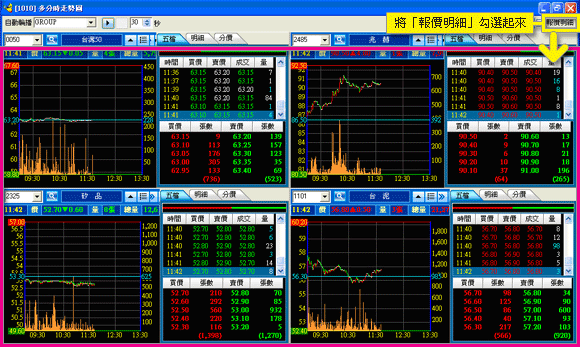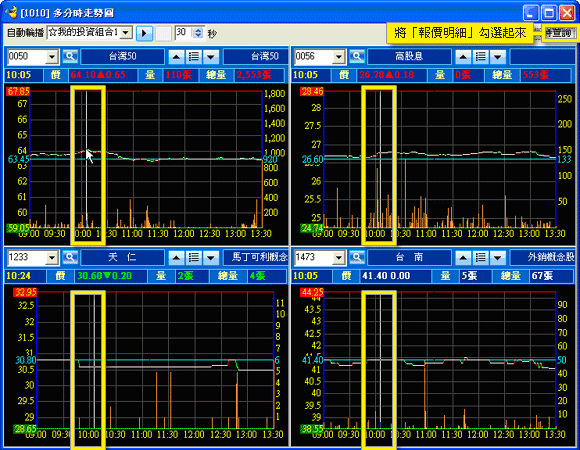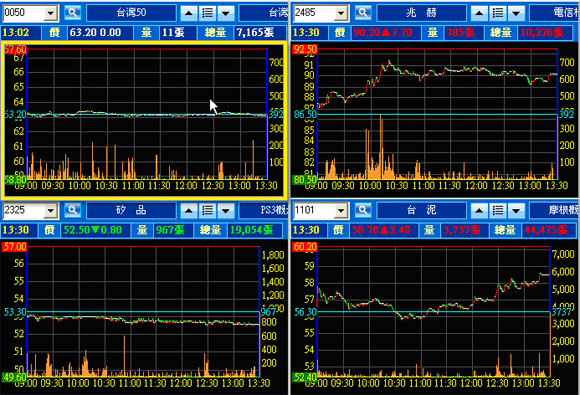- 如何開始
- 系統設定
-
行情報價
- 【1001】商品櫥窗
- 【1001】商品櫥窗-自選股報價
- 【1001】商品櫥窗-上市/上櫃/興櫃報價
- 【1001】商品櫥窗-期貨報價
- 【1001】商品櫥窗-選擇權報價
- 【1001】商品櫥窗-國際股票報價
- 【1001】商品櫥窗-智慧選股
- 【1001】商品櫥窗-產業分類報價
- 【1001】商品櫥窗-大盤市況
- 【1001】商品櫥窗-選股小幫手
- 【1003】海外指數
- 【1004】江波走勢圖
- 【1005】大盤成交比重
- 【1007】交易明細
- 【1008】分時走勢圖
- 【1009】類股走勢圖
- 【1010】多分時走勢圖
- 【1011】分時走勢比較圖
- 【1013】DDE
- 【1014】下載收盤價
- 【1015】綜合報價
- 【1016】兩秒大盤
- 【1102】暫停&延收股票
- 【1104】權證櫥窗
- 【1105】資券餘額與法人進出
- 【1704】選擇權價差報價
- 【1701】期貨櫥窗
- 【1702】選擇權理論價
- 【1703】期權歷史交易行情
- 【1705】期權籌碼分析
- 下單交易
- 帳務查詢
- 帳務查詢-股票帳務
- 帳務查詢-期權帳務
- 帳務查詢-國外股票帳務
- 帳務查詢-國外期貨帳務
- 分析工具
- 投資情報
- 服務區
- DDE行情報價
【1010】多分時走勢圖
下單教學-[1010]多分時走勢圖
多分時走勢圖視窗可同時看多檔標的分時走勢圖,或是輪播自選群組的股票。
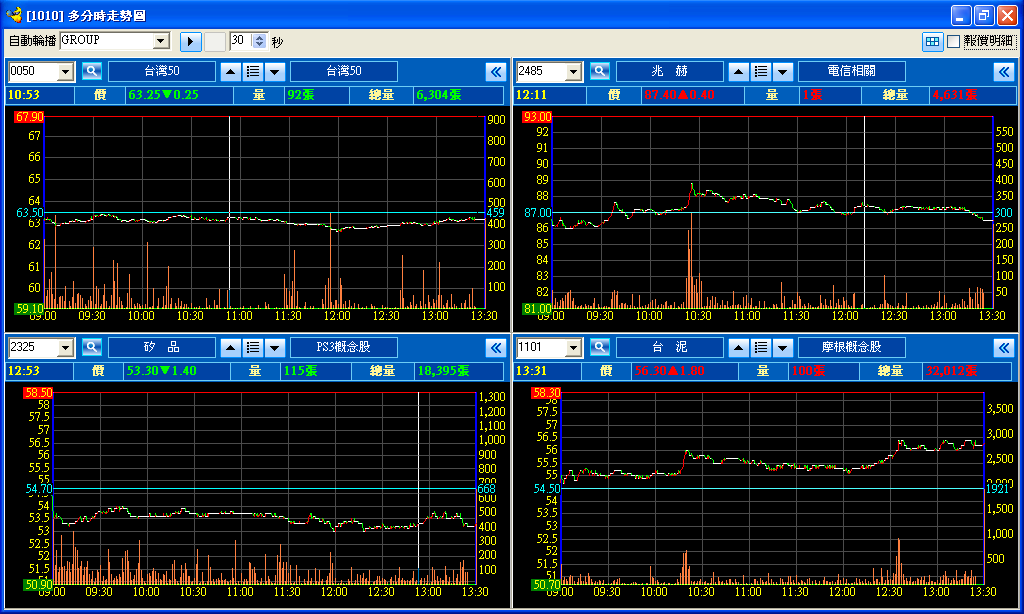
【如何開啟】
方法一:從功能列的「行情報價」 → 1010 類股走勢圖
方法二:輸入「 +1010 」後按 Enter 開啟
【如何將商品加入多分時走勢圖】
- ● 直接將商品加入多分時走勢圖
- ● 如果是在商品櫥窗上,則在該商品上點滑鼠右鍵,或是點浮凸按鈕例如
,可開啟上面的選單。
- ● 選擇「多分時走勢圖」後在走勢圖 1~4 中任選一個,即可將該商品加入多分時走勢圖。
- ● 輸入代碼,或從商品查詢器查詢
在
裡輸入股票商品代碼,或是點
進入商品查詢器來加入該商品到分時走勢圖。
【自動輪播商品組合】
- ● 選擇要自動輪播的自選投資組合,例如 GROUP ,點選後按
鍵即可開始輪播。
- ● 輪播後按
鍵可停止輪播。
- ●
內可按上下鍵調整輪播到下一畫面之間等待的秒數。
【設定說明】
- ● 切割走勢圖數量
點選右上角的
,即出現下面的視窗。
- ● 欲增加走勢圖的數量,可將欄數 / 列數往上增加,例如將欄數增加為 3 ,代表上下排都有 3 個視窗,則整個視窗可被切割為 3×2 = 6 個分時走勢圖。
- ● 至於欲減少走勢圖的數量,則可將欄數 / 列數往下減少。
※ 此視窗最多可分割 4×5 = 20 個分時走勢圖。
【其他操作說明】
- ● 開啟報價明細
將「報價明細」勾選起來,則畫面中每一個分時走勢圖的右邊多了報價明細欄,可查詢最佳五檔的報價、交易明細與分價量表。
如果只想開啟部分視窗的報價明細,則在需要開啟的視窗,點選
按鈕即可。
- ● 開啟同時查詢
將「同時查詢」勾起來,則查詢線可同時查詢所有多個走勢圖的資訊。
- ● 放大 / 縮小走勢圖
點選欲展開放大之走勢圖,雙擊滑鼠左鍵兩下。
則可展開該走勢圖到最寬。
如果想要再放大此走勢圖,就再雙擊滑鼠左鍵兩下。
則此走勢圖可放大到最大。再雙擊滑鼠左鍵兩下,即還原至原來大小。